Har du någonsin stött på ett problem med att Discord vägrade starta? Du är inte ensam ! Få inte panik, vi leder dig genom stegen för att åtgärda detta irriterande problem.
Lite videohandledning om discord inte längre öppnas !
Steg 1: Kontrollera om det finns anslutningsproblem

Kontrollera först att din internetanslutning fungerar korrekt. Du kan testa din anslutning genom att besöka en webbplats eller använda en annan onlinetjänst. Om din internetanslutning är nere, kontakta din tjänsteleverantör för att lösa problemet.
Steg 2: Starta om Discord
Om din internetanslutning fungerar bra, försök att stänga Discord helt öppna den . Detta kan lösa tillfälliga problem som hindrar programmet från att starta.
- Windows -användare : Högerklicka på Discord -ikonen i aktivitetsfältet och välj "Lämna Discord". Starta sedan om applikationen.
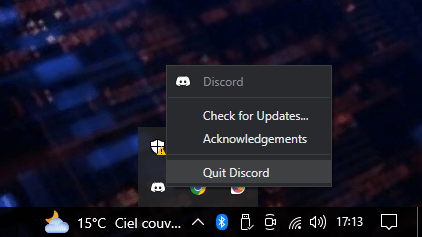
- Mac -användare : Klicka på Discord-ikonen i Dock och tryck sedan på Command + Q för att avsluta appen. Starta om Discord.
Steg 3: Uppdatera Discord

Det är möjligt att din version av Discord är föråldrad , vilket kan orsaka startproblem. Se till att du har den senaste versionen av appen genom att ladda ner den från den officiella webbplatsen .
Steg 4: Installera om Discord
Om problemet kvarstår kan du behöva avinstallera och installera om Discord. Så här gör du:
- Avinstallera Discord enligt instruktionerna för ditt operativsystem.
- Starta om din dator.
- Ladda ner den senaste versionen av Discord från den officiella webbplatsen .
- Installera Discord och försök starta den igen.
Du kanske gillar den här artikeln: Att använda Instagram på rätt sätt på Mac: hur man gör det!
Steg 5: Kontrollera om det finns kompatibilitetsproblem
Om du använder ett äldre operativsystem kompatibelt . Se till att ditt operativsystem stöds och uppdatera det vid behov.

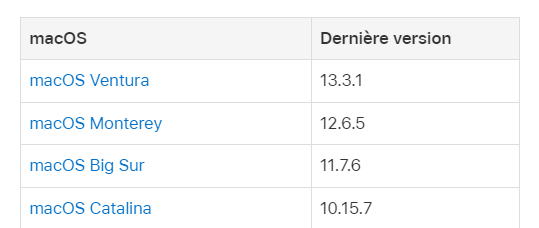
Steg 6: Inaktivera antivirusprogram
Vissa antivirusprogram kan blockera Discord och förhindra att den startas. Försök att tillfälligt inaktivera ditt antivirusprogram för att se om det löser problemet. Om så är fallet, lägg till Discord i ditt antivirus undantagslista
Steg 7: Kontrollera Discord-serverproblem
Discord-servrar kan ha problem, vilket kan påverka åtkomsten till appen. Kolla sociala medier och Discord-gemenskapsforum för att se om andra användare rapporterar liknande problem.
Jämförelsetabell över lösningar
| Lösning | Fördelar | Nackdelar |
|---|---|---|
| Kontrollera om det finns anslutningsproblem | Snabb och enkel lösning | Löser inte problem med själva Discord |
| Starta om Discord | Kan lösa tillfälliga problem | Löser inte ihållande problem |
| Uppdatera Discord | Säkerställer smidig drift med de senaste funktionerna | Kanske inte fixar startproblem |
| Installera om Discord | Kan lösa installationsproblem | Kan vara tråkigt |
| Kontrollera om det finns kompatibilitetsproblem | Säkerställer att Discord fungerar med ditt operativsystem | Kan kräva en uppdatering av operativsystemet |
| Inaktivera antivirusprogram | Kan lösa problem med antiviruskonflikter | Kan tillfälligt utsätta din dator för hot |
| Kontrollera Discord-serverproblem | Meddelar dig om problemet är utbrett | Löser inte problem med din specifika installation |
Genom att följa dessa steg bör du kunna fixa Discord-startproblem. Om problemet kvarstår, tveka inte att kontakta Discords support för ytterligare hjälp. Vi hoppas att dessa tips hjälper dig att snabbt lösa Discord-startproblem och återgå till att kommunicera med dina vänner och kollegor.
Läs också: Vem besöker min Twitter-profil? Hur vet man det?

![[GetPaidStock.com]-6453bbc87750a](https://tt-hardware.com/wp-content/uploads/2023/05/GetPaidStock.com-6453bbc87750a-696x441.jpg)


